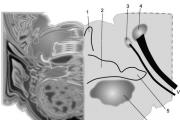Как сделать откат системы Windows. Как создать точку восстановления в Windows и сделать откат системы
Полноценно работающая функция восстановления одного из прежних сохраненных состояний системы появилась в Windows XP. Это очень полезная и нужная возможность ОС, позволяющая возвратить ее к жизни после возникновения неполадок с программным обеспечением. В появлении некоторых из таких ситуаций виновен сам пользователь, но большинство конфликтов связаны с несовершенством операционной системы и используемыми в ней программными продуктами. Очень часто бывает, что операционная система выдает ошибку во время загрузки рабочего стола или запуска приложения после выполнения установки или деинсталляции какого-либо программного продукта (приложения, драйвера нового устройства), удаления или модификации системного файла или заражения вредоносными файлами. Помимо сообщений об ошибке Windows может притормаживать, постоянно выбрасывать на рабочий стол или выводить уведомления в системном трее.
В большинстве своем подобные вещи не решить посредством удаления проблемного драйвера, приложения или восстановления системного файла. Что остается, помимо переустановки операционной системы? Ее восстановление. Сегодня и рассмотрим, как выполнить откат Windows XP без использования диска с установочными файлами.
Реализация восстановления Windows XP
После установки Windows служба восстановления системы (System Restore Application) запускается автоматически и создает точку отката или восстановления при выполнении большинства действий, которые могут навредить системе (модифицировать или заменить системные файлы, работать с реестром в режиме записи):
- установка программ посредством Windows Installer и других поддерживающих восстановление системы инсталляторов;
- перед установкой обновлений и драйверов;
- каждые сутки при настройках по умолчанию;
- по запросу юзера.
Точка восстановления представляет собой скрытый системный каталог с названием System Volume Information. В нем хранятся копии записей реестра Windows, установленных приложений и системных компонентов. Для этого на системном томе выделяется свободный объем дискового пространства, размером до 12% от общего размера раздела.
В связи с несовершенством восстановления системы в XP (резервация реестра полностью, резервирование только определённых типов файлов с четко ограниченного списка каталогов) часто после отката ОС к предыдущему состоянию после обновления драйвера или программы они могут возвратиться к прежнему состоянию не полностью. Вследствие этого приходится переустанавливать продукт вручную.
Работа с функцией восстановления Windows XP
Дабы убедиться, что System Restore Application активна, вызываем «Свойства» каталога «Мой компьютер» и переходим на вкладку «Восстановление системы».
- Дабы просмотреть точки восстановления системы и выполнить откат XP, вызываем окно «Восстановление системы» одним из предложенных методов.
- Вводим «rstui» или «rstui.exe» в строку «Выполнить» и жмем «Enter».

- Идем по адресу:
- Выбираем первую опцию, как показано на скриншоте, дабы получить возможность просмотреть все созданные вами и операционной системой точки восстановления Windows XP и откатить ее состояние к выбранному моменту.

- Выбираем точку отката из списка или посредством календаря.
Это обеспечит больше удобств при наличии множества точек восстановления, разбросанных на значительном временном диапазоне. Дни, когда создавались точки отката, выделены жирным шрифтом.
- Жмем «Далее».

- Закрываем все функционирующие приложения, о чем предупреждает программа восстановления, и жмем «Далее».

- Ожидаем завершения операций по копированию более ранних версий системных файлов.

- Перезагружаем компьютер после появления окна с информацией о завершении процедуры отката системы.

Решение проблем
Бывает, что восстановление завершается неудачей ввиду ряда причин. В таких случаях необходимо еще раз запустить процесс отката системы, но на втором шаге выбрать отмену последнего восстановления, как на скриншоте. Затем можно еще раз попробовать выполнить откат, но выбрать иную точку (желательно созданную непосредственно перед используемой).

Возможно, служебные файлы, расположенные в System Volume Information повреждены, что препятствует попыткам получить доступ к ним.
(Visited 8 235 times, 1 visits today)
Любой современный начинающий программист способен создать вирусную программу, провоцирующую сбои в работе компьютеров разного рода. В этих случаях часто единственным вариантом решения проблемы, за исключением полного форматирования, является восстановление системы путём отката.
Одноклассники
Восстановление системы (откат) - что это и когда применять
 Новые установленные программы или обновления драйверов иногда оказываются несовместимыми с компьютерным «железом»
. Каждый владелец компьютера должен осознавать, для чего он проводит те или иные операции со своей операционкой, с отдельными системными файлами или реестром. А в качестве меры предосторожности, полезно знать, как сделать откат системы Windows 7.
Новые установленные программы или обновления драйверов иногда оказываются несовместимыми с компьютерным «железом»
. Каждый владелец компьютера должен осознавать, для чего он проводит те или иные операции со своей операционкой, с отдельными системными файлами или реестром. А в качестве меры предосторожности, полезно знать, как сделать откат системы Windows 7.
Обычное «замусоривание» системы также провоцирует проблемы функционирования компьютера.
Вирусы, самого разного рода, так же не способствуют улучшению работы системы. Если при работе с компьютером пользователь сталкивается с постоянными сбоями и самопроизвольными изменениями настроек, есть смысл о появлении вирусной программы, которая по каким-то причинам не была распознана и устранена антивирусной программой.
 Когда компьютер отказывается работать как раньше, возврат к прежним версиям операционной системы без её переустановки, выполняет встроенная в неё служба восстановления
. Если она активна, то Windows сама создаёт точки восстановления перед автоматическими обновлениями. Пользователь может делать то же вручную, если он решил рискнуть и установить какую-то программу, обновить драйвер до новейшего, изменить или почистить реестр или внести иные серьёзные изменения работавшей системы.
Когда компьютер отказывается работать как раньше, возврат к прежним версиям операционной системы без её переустановки, выполняет встроенная в неё служба восстановления
. Если она активна, то Windows сама создаёт точки восстановления перед автоматическими обновлениями. Пользователь может делать то же вручную, если он решил рискнуть и установить какую-то программу, обновить драйвер до новейшего, изменить или почистить реестр или внести иные серьёзные изменения работавшей системы.
Точка восстановления и ее создание в системе Windows 7 в ручном режиме
Точка восстановления возвращает систему на заданный момент, не затрагивая пользовательских файлов. Работающая корректно операционка еженедельно автоматически создаёт такие точки и при установлении или обновлении программ, драйверов и т.п. Можно задать иной период создания этих точек. Можно делать это самостоятельно, вручную.
Для создания точки восстановления в ручном режиме пользователю необходимо сохранить и закрыть файлы и программы, с которыми он работал. Затем нужно нажать в нижнем левом углу рабочего стола кнопку «Пуск» и в текстовом поле под списком программ написать слово «создать».
 На экране появится список, в котором нужно найти пункт «создание точки восстановления»
. В ответ на его нажатие появится вкладка «Защита системы» окна свойств системы. В поле для текста пользователь должен написать нечто, идентифицирующее эту точку, дату и время операционка сама автоматически добавит. Затем следует нажать кнопку «Создать».
На экране появится список, в котором нужно найти пункт «создание точки восстановления»
. В ответ на его нажатие появится вкладка «Защита системы» окна свойств системы. В поле для текста пользователь должен написать нечто, идентифицирующее эту точку, дату и время операционка сама автоматически добавит. Затем следует нажать кнопку «Создать».
Когда завершится процесс, и на экране покажется окно с соответствующим уведомлением, пользователю надо последовательно закрыть все открытые окна. Точка восстановления Windows 7 создана.
Подготовка к откату системы
Итак, пользователь обратил внимание, что его компьютер слишком часто подвисает ,перестаёт слушаться, тормозит, «забывает» настройки и т. п. Понимая, что форматирование – это слишком кардинальное решение, владелец компьютера принимает решение сделать откат и вернуть компьютерную систему в более раннее и работоспособное состояние.
Для этого нужно выбрать дату наилучшей конфигурации , которая станет датой выбранной точки восстановления. Эта эффективная процедура, заложенная в саму Windows, обеспечивается рассмотренной выше функцией создания точки восстановления.
Прежде всего, лучше сохранить личные данные и архив на стороннем (внешнем) носителе. Это полезно, если при восстановлении что-то пойдёт не так, как запланировано, и придётся форматировать все. Особенно важно, если архив и ОС размещены на одном диске.
Следующим действием пользователя перед откатом системы должен запуск глубокого сканирования на наличие вирусного заражения, чтобы избежать вирусного вмешательства в ход отката и избежать полного форматирования или поломки железа.
Как сделать откат системы Виндовс 7
Восстановление «из-под» Windows
Этот вариант хорош, когда процедура точек восстановления включена и успешно функционирует .
- Чтобы откатить ОС на день назад пользователь нажимает кнопку «Пуск» в нижнем левом углу и поле ввода пишет «восстановление», а затем выбирает программу «Восстановление системы». Можно, нажав на «Пуск», войти в «панель управления» и выбрать «Восстановление» там.
- В открывшемся окне «Восстановление системы» в нижнем правом углу пользователь нажимает «Далее».
- Откроется список ранее созданных точек восстановления, откат к которым возможен. Владелец компьютера выбирает соответствующую дату, нажимает на надпись, чтобы она выделилась, и затем нажимает «Далее».
- ОС откроет окно подтверждения точки восстановления. Если все соответствует заданному и пользователь не передумал, он нажимает «Готово», а затем в ответ на появившееся предупреждение о невозможности отмены процессы после его начала – на кнопку «Да», подтверждая свой выбор.
- Операционка выдаст окно с отображением процесса подготовки и хода восстановления, а затем покажет сообщение об успешном завершении процедуры восстановления, которое нужно закрыть, а затем перезагрузить компьютер.
Возможно, если проблема не решилась, нужно будет повторить процедуру отката, выбрав другую, более раннюю дату точки восстановления.
 Как откатить систему Windows 7 в безопасном режиме
Как откатить систему Windows 7 в безопасном режиме
Если в результате неаккуратных действий пользователя или усилий вирусной программы, компьютер в обычном режиме отказывается загружаться, есть смысл сделать откат на день или несколько назад, зайдя в Windows через безопасный режим .
- Для этого следует отправить компьютер в перезагрузку, а затем в начале включения нажать клавишу F8 в верхнем ряду клавиатуры.
- ОС выдаст окно с чёрным фоном и предложит варианты загрузки. Необходимо нажать курсором на «безопасный режим», а затем нажать клавишу «Enter».
- Когда загрузка в безопасном режиме завершится, можно выполнить откат, как описано выше, а затем перезагрузить систему уже в обычном режиме.
Как откатить ОС с помощью загрузочного диска
Когда ни в обычном, ни в безопасном режиме компьютер не желает работать, поможет заблаговременно подготовленный загрузочный диск с Windows 7 .
- Для этого надо установить диск с системой в привод, а в момент включения войти в БИОС, нажимая соответствующую клавишу (она обычно указывается на экране в самом начале загрузки).
- Затем следует установить галочку на загрузке с CD/DVD-привода и загрузить компьютер с него.
- Если появится окно выбора языка, его надо сделать и нажать «Далее».
- Затем следует выбрать опцию «Восстановление системы», выбрать нужный вариант операционки, если записана не одна ОС, снова нажать «Далее», выбрать «Восстановление системы» и провести откат как описано выше.
По завершении следует перезагрузить систему и извлечь диск. Компьютер загрузится в нормальном режиме по состоянию на выбранную дату.
Часто бывает, что после скачивания какой-нибудь вредоносной программы или файла, зараженного вирусом, повреждаются или удаляются важные системные данные, вследствие чего ПК начинает работать хуже или вовсе не работать. В этом случае исправить положение поможет восстановление системы или откат.

Это что такое?
Откат (системное название этой функции - восстановление данных) представляет собой возврат операционной системы к точке восстановления, которая была создана до возникновения неполадки из-за повреждения ОС или отдельных ее компонентов. Причин, почему она может быть повреждена, предостаточно:
- Системный файл может быть “съеден” вирусом, после чего ОС отказывается работать. Или же просто поражен вирусной программой, после чего его блокирует или удаляет антивирус.
- Важный компонент удален самим пользователем случайно или по незнанию.
- Была установленная сторонняя программа, которая навредила “операционке”.
- Скачанные обновления Windows начали конфликтовать со старыми, вследствие чего компьютер начал "подтормаживать" и хуже работать.
Можно сказать, что откат - это как бы спасательный круг для пользователя, ведь он способен вернуть Windows 7 в нормальное состояние. При этом переустанавливать её не придется.
Восстанавливаем систему
Заходим в Пуск// Все программы// Стандартные// Служебные и кликаем на “Восстановление системы”.


Если интересует, какие программы при этом пропадут, нажимаем на кнопку “Поиск затрагиваемых программ”. Проходим дальше и начинаем откат. Это приведет ОС в порядок, однако некоторые утилиты или драйвера нужно будет установить заново.
Через безопасный режим
Часто бывает, что какая-то ошибка возникает именно во время запуска, поэтому загрузить рабочий стол и сделать откат настроек не представляется возможным. Поэтому можно зайти, используя "Безопасный режим".
Делаем перезагрузку компьютера и перед загрузкой Windows 7 жмем на клавишу F8. Стоит заметить, что у некоторых ноутбуков клавиши F1-12 активизируются только в комбинации с кнопкой переключения Fn (в большинстве случаев найти ее можно внизу слева). В этом случае следует зажать Fn и нажимать F8.

Из появившегося списка функций выбираем “Безопасный режим”. Не стоит пугаться разрешения экрана в 600х400 или 800х600, это нормально. Далее находим программу восстановления системы в "Пуске" и следуем предыдущей инструкции о том, как сделать откат.
Используя загрузочный диск
Случается, когда войти в компьютер не получается, используя "Безопасный режим", и, соответственно, невозможно сделать откат. Это решается довольно просто при использовании загрузочного диска. Всё, что нужно - это иметь его. Вставляем загрузочный диск в дисковый привод, перезагружаем компьютер. Если дисковод стоит не в приоритете, т. е. находится не на первом месте в списке первоочередного запуска, заходим в BIOS в раздел Boot и ставим его на первое место, сохраняемся и выходим оттуда. Когда запустится "установочник" Windows 7, ставим язык русский (хотя можно и другой) и кликаем находящуюся внизу слева надпись “Восстановление системы”. Из списка опять выбираем “Восстановление системы”, после чего проходим уже известную процедуру и делаем откат обновлений и настроек.

К слову, если есть загрузочная флешка, порядок лечения тот же, только в приоритете загрузки нужно будет поставить её.
Создаем точку восстановления
Восстановить работу компьютера возможно только при наличии сохраненной точки восстановления. Если же её нет - это проблема, так как сделать откат будет невозможно. Поэтому необходимо её создать.
Кликаем правой по ярлыку "Мой компьютер" (если такого рабочем столе нет, тогда открываем меню "Пуск" и делаем это там) и выбираем "Свойства".

В "Панели инструментов" с правой стороны кликаем на раздел “Защита системы” и смотрим на табличку, где отображаются диски.

Если напротив какого-то диска (в основном системного) присутствует надпись “Включено”, тогда не стоит беспокоиться, так как функция сохранения точки возврата есть. Если же там “Отключено”, нажимаем “Настроить”. Там ставим переключатель на пункт “Восстановить параметры системы и предыдущие версии файлов”. А снизу выбираем размер дискового пространства (желательно брать минимум 1,5-2 ГБ). Нажимаем “Применить” и “ОК”. Также можно создать метку возврата вручную. Для этого нажимаем “Создать”, как-нибудь называем ее, и готово.
Теперь копия системы будет время от времени сохранятся, и возможно будет сделать откат. Это хорошая новость. Но есть небольшой нюанс. Параметры защиты будут сохраняться преимущественно перед установкой некоторых программ и будут постоянно взаимозаменяться, когда на новые сохранения не хватит места. Поэтому лучше отвести на эту операцию гигабайт 5-10 (всё зависит от возможностей диска), чтобы в списке для возврата было побольше меток с более ранней датой.
Создание в автоматическом режиме
Можно сделать так, чтобы данные восстановления сохранялись строго по графику. Проще всего сделать это следующим образом:
- Нажимаем Win+R или открываем "Пуск" и в поиске пишем “Выполнить”.
- В строке пишем taskschd.msc, нажимаем ОК. Откроется планировщик.
- В дереве с левой стороны открываем Библиотеку\\ Microsoft\\ Windows\\ SystemRestore. Кликаем дважды на файл SR.

- Переходим во вкладку “Триггеры”, выбираем нужный и нажимаем изменить. Здесь настраиваем расписание на свое усмотрение (например, один триггер настроить на еженедельное создание каждую субботу в 0 часов, а второй - при включении компьютера).
- Далее переходим во вкладку “Условия” и настраиваем некоторые условия создания автоматической точки сохранения. Если они не нужны, можно их отключить.
Теперь можно не беспокоиться о наличии точки восстановления и о том, как сделать откат системы на “Виндовс”.
При работе с компьютером не редко происходят сбои. Некоторые из них могут привести к плохим последствиям, вплоть до полного отказа системы. Чтобы исправить данную проблему нужно провести откат системы. В этой статье мы расскажем, как сделать откат системы Windows 7 на определенную дату. Выполнить такие действия вполне реально и ничего сверх естественного в этом нет.
При работе с компьютером не редко происходят сбои. Некоторые из них могут привести к плохим последствиям, вплоть до полного отказа системы. Чтобы исправить данную проблему нужно провести откат системы. В этой статье мы расскажем, как сделать откат системы на определенную дату. Выполнить такие действия вполне реально и ничего сверх естественного в этом нет.
Причины
Причин этому великое множество. Прежде всего, это некомпетентность самого юзера. Знаний о компьютере и работе с ним недостаточно, но желание покопаться в папке под названием Windows, где хранятся все сведения о данной системе, берет верх. Возникают ситуации, когда по неопытности или неосторожности удаляются необходимые данные и, начиная с первой перезагрузки, компьютер работать перестает.
Второй причиной бывают . Компьютер постоянно подвергается значительному количеству вирусных атак, и вирусы могут спокойно проникнуть в систему. Об этом никогда нельзя забывать, особенно при работе с интернетом.
Восстановление с помощью системных средств
Восстановить систему при помощи стандартной программы вполне реально, если все же причина не в вирусном повреждении операционной системы. Прежде чем сделать откат, необходимо проверить компьютер на вирусное заражение. Если такое имеет место, то систему просто нужно очистить. После полного удаления всех вирусных программ можно приступать к откату системы.
Действия начинаются с захода в меню «Пуск». Дальше нужно нажать на строку «Все программы» и найти раздел «Стандартные». Открыв раздел, нажмите на папку «Служебные». В меню необходимо выбрать раздел «Восстановление системы Windows 7». После этого система в течение нескольких минут проверит компьютер и откроет программу по восстановлению системы. Во всплывающем окне выберите дату, на которую необходимо сделать откат. Затем нажмите «Далее» и подождите, пока компьютер не перезагрузится.
Стоит отметить, что откат системы нельзя проводить на определенное время, так как для этого нужно создавать точки восстановления. Для успешного прохождения процесса необходимо позаботиться о том, чтобы система компьютера сама обладала способностью к созданию точек восстановления. Обычно эта функция при заводских настойках компьютера включена по умолчанию. Помимо этого, существуют программы, которые позволяют создавать такие точки самостоятельно.
Откат с помощью дисков
Такой способ используется в тех случаях, когда попытка осуществления отката с помощью системных средств не увенчалась успехом. Для этого понадобится диск-реаниматор. Необходимо после включения компьютера вставить носитель и осуществить загрузку первой очереди. Далее, просто нужно последовательно осуществлять команды согласно появляющимся на экране указаниям. Все, откат системы выполнен!
Теперь вы знаете, как сделать откат системы windows 7 на определенную дату. Желательно перед установкой каждой программы самостоятельно создавать точку восстановления или проверить есть ли она вообще. Таким образом, вы сможете избежать серьёзных последствий, сохранив прежние настройки и программы установленные ранее.
Откат системы Windows или восстановление системы – это функция срочной реанимации компьютера. Она возвращает все настройки и программы, которые были на компьютере до момента сбоя. Прибегать к ее использованию следует после критических ошибок, неправильно установленных программ и драйверов, при незапуске ПК. В тех случаях, если систему что-то повредило и попытки устранения в настоящее время безрезультатны.
Сделать откат системы можно тремя способами. Все приносят один и тот же результат. Разница в том, насколько повреждена работоспособность компьютера и возможен ли вход в Windows. Рассмотрим первый вариант: Windows запускается, но ошибки не дают работать компьютеру нормально. Чтобы выполнить вход в окно восстановления системы, нажмите кнопку «Пуск», затем «Все программы». Опуститесь полосой прокрутки и зайдите в папку «Стандартные», далее в папку «Служебные» и нажмите «Восстановление системы». В появившемся окне нажимаем кнопку «Далее». Теперь выбираем точку восстановления. Выбирайте наиболее позднюю (в пределах разумного), тот момент, когда компьютер отлично работал. Нажимаем «Далее». Подтверждаем восстановление, нажав кнопку «Готово». В диалоговом окошке подтверждаем последнее предупреждение кнопкой «Да» и наблюдаем процесс подготовки к восстановлению системы.













Надеюсь, у вас получилось выполнить откат Windows и все проблемы были исправлены!